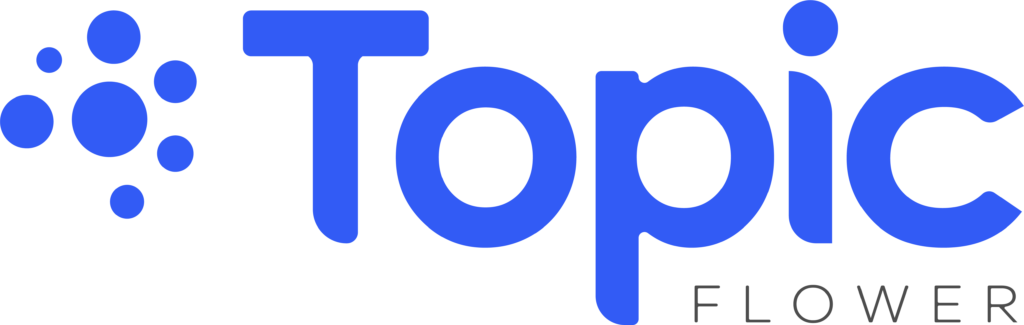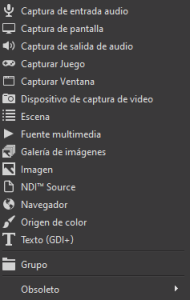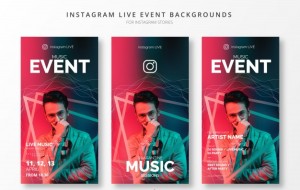Tiempo de lectura aprox: 4 minutos
 Instagram Lives ¿Cómo organizar una transmisión exitosa para tu negocio?
Instagram Lives ¿Cómo organizar una transmisión exitosa para tu negocio?
Desde que empezó el confinamiento, nuestra vida no ha parado de cambiar, y eso alcanzó a todos los ámbitos, y en todo el planeta. Y sí, también a los negocios. Por ello, es importante llevar cada vez más diversidad al ámbito online, para romper con la monotonía, ofrecer contenidos y mantenernos “on top” en la mente de nuestros clientes y leads.
Una de estas opciones son las transmisiones en vivo, y en esta nota vamos a repasar los puntos básicos para que puedas animarte a hacerlo con tu marca. Esto te ayudará a personalizar tu presencia online.
Muy fieles a nuestro estilo en TopicFlower, partiremos de las preguntas básicas como el punto de partida. Es por ello que definiremos:
¿Que? Es importante que pensemos lo que vamos a comunicar, si se trata de un tutorial, un contenido especial pensado para nuestro target, una exposición de los beneficios de nuestro producto/servicio, etc. Si quieres saber mejor sobre qué hablarle a tu comunidad, prueba nuestra app y descúbrelo!
¿Cómo? Dato no menor, es el cómo llevarlo a cabo. Pensemos si vamos a hablar a cámara, o solo una voz en off, si serán una o varias personas, si incluimos entrevistados, etc. ¿Mostraremos gráficos o fotografías? Todo ello forma parte de este punto. Te recomendamos que, más que un guión, hagas una guía con ítems a tocar, dado que es probable que conozcas el contenido sobre lo que vayas a hablar. Es cuestión de animarse y contarlo con nuestras palabras.
¿Cuándo? Junto con un guión, o más bien una guía de puntos a seguir, debemos establecer plazos. Tómate tiempo para resolver cada aspecto de este mini proyecto, asígnales un tiempo y calcula una fecha estimada. Luego ajusta hasta definir la fecha final.
¿Dónde? Este punto dependerá del lugar donde se encuentre nuestro público objetivo ¿Usaremos Youtube, Instagram o Facebook?
Para más info sobre eventos, visita 8 Claves para organizar un evento online y difundirlo en Redes Sociales
¡Manos a la Obra!
Para esta transmisión usaremos software libre y de código abierto que no solo nos servirá para transmitir en vivo, sino también para grabar, doble premio! Se trata de OBS Studio (Open Broadcaster Software). Desde el link podrás descargarlo en función el sistema operativo que tengas.
¿Cómo funciona? Con OBS vas a poder crear múltiples escenas a partir de diversos recursos, incluidos capturas de pantalla, imágenes, texto, webcams y más.
Piénsalo así, la app organiza todos los elementos que van a salir “al aire” y se conecta con un servidor que lo lleva hasta la app (Facebook, Instagram, Youtube, etc) para la transmisión.
Entonces, vamos a la configuración:
Como bien dijimos, necesitaremos nuestro OBS instalado, una cuenta de Instagram y una clave RTMP (un protocolo que permite la transmisión). Una vez abierto el programa, configuraremos el formato de salida para que la pantalla se vea vertical como en Instagram. Iremos a Ajustes/Vídeo y cambiaremos la resolución por la siguiente: 750X1334 en ambos campos (Resolución de la base y Resolución de salida), y luego le damos en Aceptar.
Una vez hecho esto vas a notar cómo cambió la pantalla negra y se volvió tal cual como la pantalla de Instagram. Abajo, en Fuentes, vas a cargar todo lo que necesites según tu transmisión:
Captura de entrada de Audio: aquí conectarás, por ejemplo, un micrófono adicional al que pueda poseer tu pc, para un audio más profesional.
Capturar Ventana: en esta opción, comparte tu pantalla si se trata de un tutorial por ejemplo. Si quieres, puedes girar la imagen para que quepa perfecto en el modo vertical de Instagram. Para ello tienes que agregar la fuente (pantalla) primero, y luego ajustar haciendo clic derecho en la imagen que ves de la pantalla/Transformar/Girar 90°.
Dispositivo de Captura de video: aquí es donde conectarás tu WebCam o cualquier cámara que conectes al pc. Así que ponte lindo/a para salir al aire 🙂
Fuente Multimedia: este es ideal si quieres mostrar un video durante tu transmisión. Sí! Un video, ¿no es genial?
Imagen: uno de los recursos que quizás más uses, dado su versatilidad. Puedes cargar una serie de imágenes que quieras mostrar sobre tu producto o sobre lo que quieras explicar, como así también crear fondos interesantes para tu transmisión, y que queden más prolijas.
Texto: por último, una súper opción que te ahorrará tiempo y a la vez embellece tu transmisión, es colocar textos en la pantalla. Juega descargando fuentes gratuitas, instála las que quieras en tu pc, y crea un Live profesional.
Por último, necesitaremos de una web que nos provea la clave RTMP para poder transmitir. Usaremos InstaFeed, o cualquier otra que desees buscar por tu cuenta, en donde vas a loguearte con la cuenta desde la cual vas a transmitir el Live. Le das clic a Generate New Broadcast, y vas a copiar dos textos: el servidor y la clave. Éstos son los que vas a cargar en OBS en el panel de Ajustes/Emisión. En ese panel, vas a dejar seleccionado el perfil “Personalizado” en el campo “Servicio”, y luego pegas el servidor y la clave en los campos que corresponden. Fácil ¿no?
TopicTips
-Puedes activar o desactivar los comentarios en tu vivo desde la web InstaFeed, a la derecha (lo vas a ver cuando generes la transmisión)
-Una vez que diste clic a “Generate New Broadcast” empieza la transmisión, pero tranquilo/a porque sólo va a salir tu foto de perfil hasta tanto des clic en Iniciar transmisión desde el OBS. Por lo tanto procura tener todo listo para poder acortar el tiempo entre “Generate New Broadcast” e “Iniciar Transmisión”.
-Practica con una cuenta de prueba de Instagram que crees específicamente para practicar.
-Juega haciendo ensayos con el botón “Iniciar Grabación”, donde practicarás cómo hablar frente a cámara, las transiciones entre imágenes, el sonido, etc. Además, si te gusta como queda, puedes subir grabaciones a historias o a IGTV!
-Para hacerlo con Facebook y/o Youtube, deberás crearte una cuenta en Restream, una web intermediaria entre OBS y las redes sociales. El beneficio de esta web es la facilidad para la conexión, dado que te olvidas un poco de claves y demás configuraciones, dado que lo hace por ti. Además, y muy importante, es poder transmitir al mismo tiempo en más de una plataforma, aunque lastimosamente no permite hacerlo en Instagram.
 -Para incluir una llamada por Skype, deberás descargar e instalar previamente un protocolo NDI (Network Device Interface) para que el OBS pueda detectar Skype como una fuente, y así sacar “al aire” a una persona mediante llamada de Skype. No olvides habilitarlo en tu Skype desde Configuración/Llamadas/Opciones Avanzadas/Permitir el uso de NDI.
-Para incluir una llamada por Skype, deberás descargar e instalar previamente un protocolo NDI (Network Device Interface) para que el OBS pueda detectar Skype como una fuente, y así sacar “al aire” a una persona mediante llamada de Skype. No olvides habilitarlo en tu Skype desde Configuración/Llamadas/Opciones Avanzadas/Permitir el uso de NDI.
Ahora sí que no hay excusas, así que esperemos verte pronto transmitiendo en vivo. Avísanos cuando así te vemos! ![]() .
.
¿Te sirvió esta guía? Déjanos tu comentario o sugerencia, y si lo disfrutaste, compártelo!
BONUS TRACK: Diseñamos distintos fondos para tus Instagram Lives que ya puedes encontrar en nuestras stories destacadas de Instagram. Hacé click en la siguiente imagen para escoger la que mejor se adecue a tu negocio: